- Autor Jason Gerald [email protected].
- Public 2023-12-16 11:34.
- Modificat ultima dată 2025-01-23 12:43.
Acest wikiHow vă învață cum să părăsiți serverul Discord folosind un telefon sau o tabletă Android.
Etapa
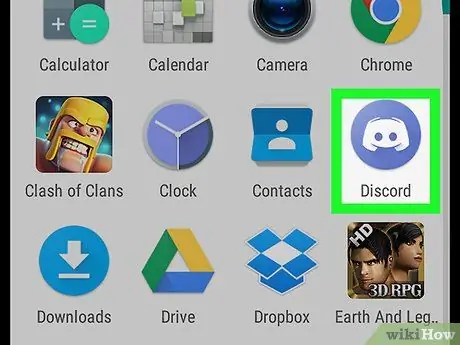
Pasul 1. Deschide Discord
Această aplicație are o pictogramă albastră cu un controler de joc alb. O puteți găsi în sertarul aplicației sau pe ecranul de pornire.
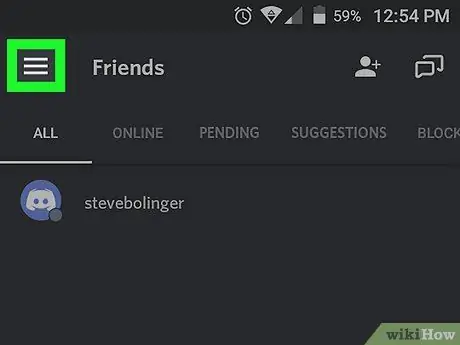
Pasul 2. Atingeți
Acest buton se află în colțul din stânga sus al ecranului.
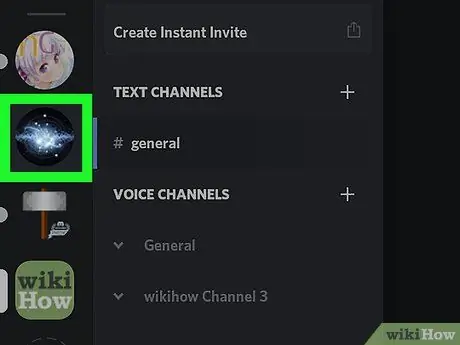
Pasul 3. Selectați serverul pe care doriți să îl părăsiți
Serverele sunt listate în coloana din partea stângă a ecranului.
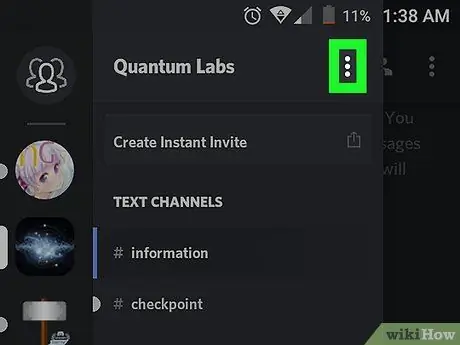
Pasul 4. Atingeți
Se află în colțul din dreapta sus al ecranului.
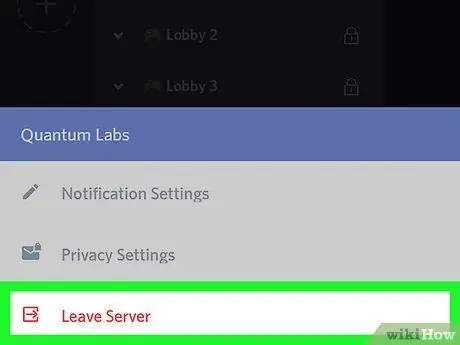
Pasul 5. Apăsați Ieși de pe server
Acest buton are text roșu și se află în partea de jos a ecranului.
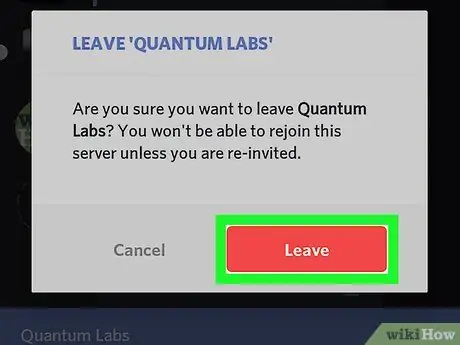
Pasul 6. Atingeți Lasă pentru a confirma
Acum nu mai sunteți pe server. Pentru a vă alătura, trebuie să fiți invitat din nou de membrul actual.






